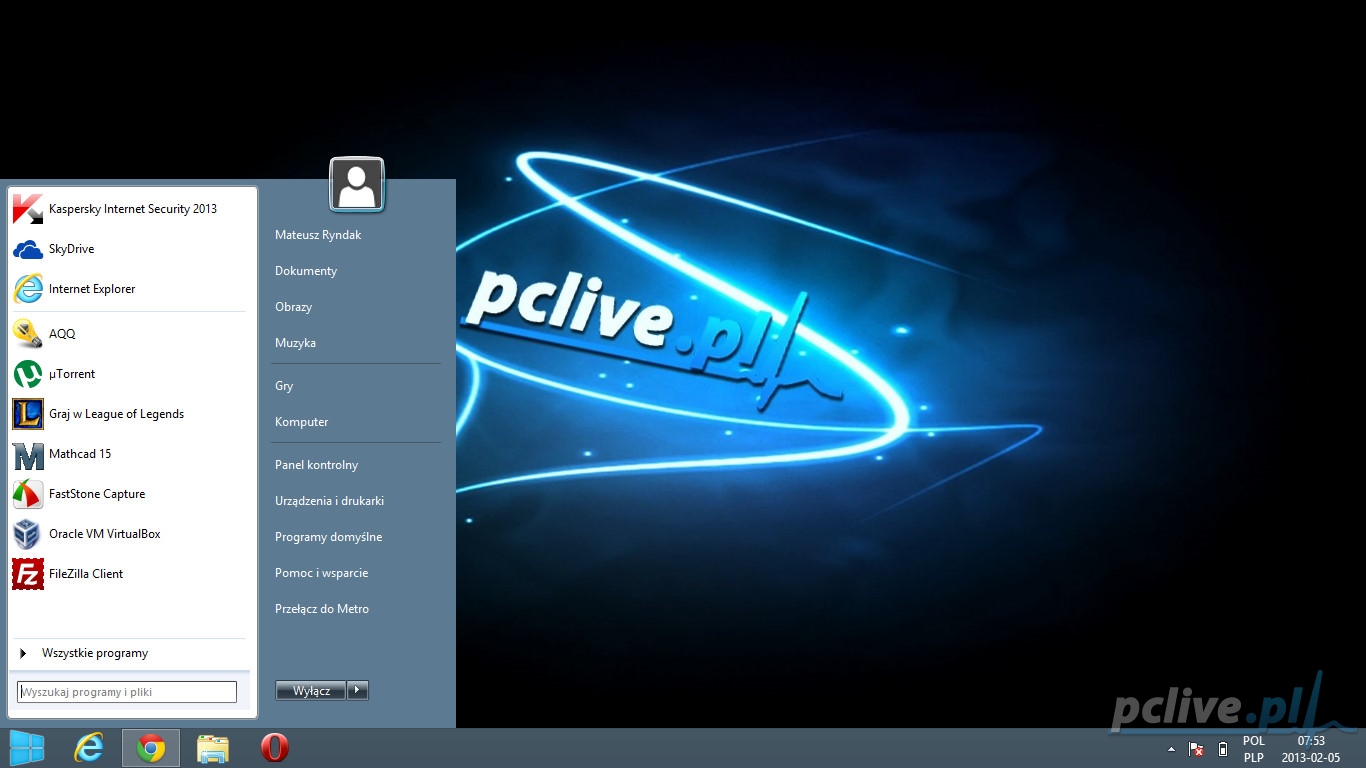W Windows 8 tradycyjne Menu Start zostało zastąpione przez nowy interfejs Modern UI. Niestety nowe kafelki nie przypadły do gustu wielu użytkownikom. Jeśli i Tobie nowy interfejs nie przypadł do gustu, lub przywiązałeś się do standardowego menu z programami – nic straconego – wystarczy zainstalować odpowiedni emulator. O tym jak to zrobić dowiesz się z niniejszego poradnika.
W celu „przywrócenia” Menu Start w Windows 8 skorzystamy z programu Start Menu 8 stworzonego przez firmę IObit. Program ten emuluje Menu Start i pozwala na jego dostosowanie do własnych potrzeb.
1. Przechodzimy na stronę: http://www.iobit.com/iobitstartmenu8.php i klikamy w Free Download.

2. Przeglądarka otworzy teraz nową stronę, z której pobierzemy nasz program. Klikamy w Download Now.

3. Uruchamiamy pobrany instalator i postępujemy zgodnie z wskazówkami wyświetlonymi na ekranie. Instalacja nie powinna sprawić nam jakikolwiek większy problem.
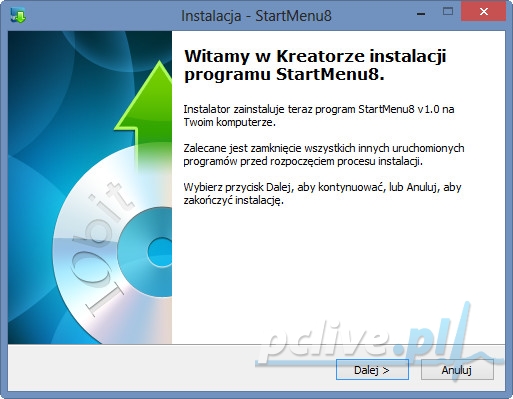
4. Kiedy dojedziemy do ostatniego punktu instalacji od zaznaczamy opcję: Install Advanced SystemCare Ultimate (Recommended). W ten sposób uniemożliwimy instalację dodatkowego programu w naszym systemie, który niekoniecznie potrzebujemy w tej chwili. Klikamy w Zakończ.
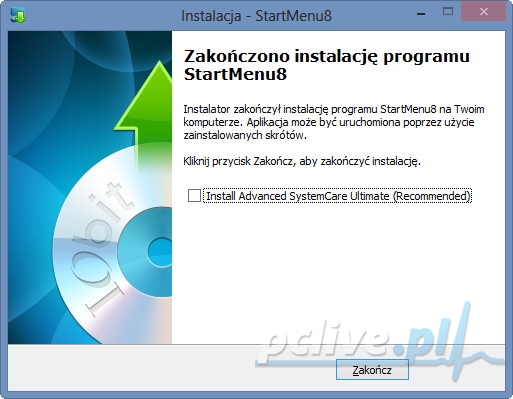 5. Po zakończeniu instalacji w lewym dolnym rogu pojawi się znany nam z poprzednich edycji systemu Windows Menu Start. Program wyświetli też swoje menu konfiguracyjne.
5. Po zakończeniu instalacji w lewym dolnym rogu pojawi się znany nam z poprzednich edycji systemu Windows Menu Start. Program wyświetli też swoje menu konfiguracyjne.
Program daje nam możliwość ustawienia wielu opcji takich jak: skróty klawiaturowe, ikonę przycisku Start, dostosowanie elementów menu, wybór skórki czy awatara użytkownika. Cały interfejs jest przetłumaczony na język polski i umożliwia prostą konfigurację.


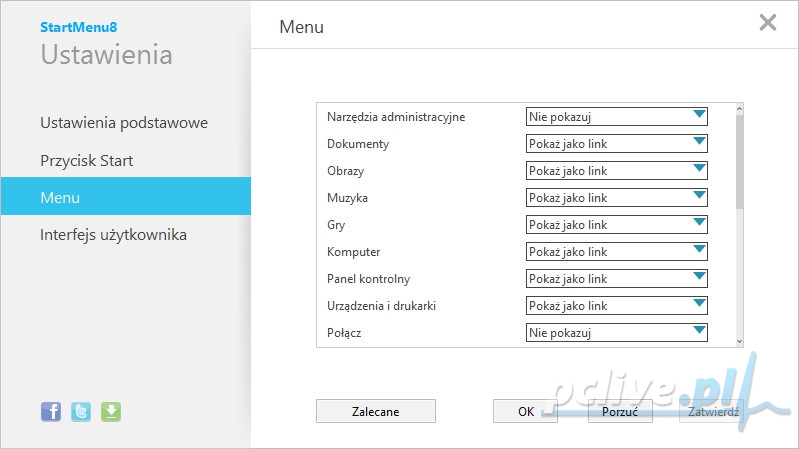

Nowe Menu Start w Windows 8 prezentuje się następująco: